Parámetros de los dispositivos Profibus. Schneider Electric TCSEGPA23F14F Profibus Remote Master
Add to my manuals159 Pages
advertisement
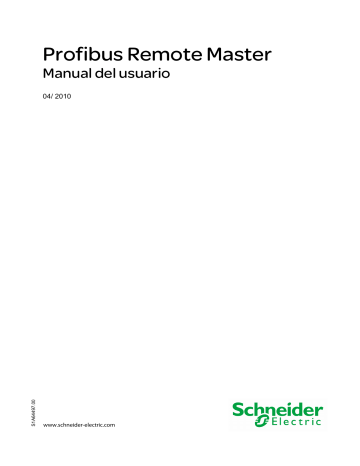
Parámetros de los dispositivos Profibus
Introducción
Configuración de direcciones Profibus
En esta sección se describen los ajustes de los dispositivos Profibus.
Los dispositivos añadidos en la instancia de PRM Comm en el navegador DTM aparecen en el árbol de navegación de Comm DTM en el nodo Dispositivos Profibus.
La lista se clasifica por dirección ascendente y se actualiza cuando se añade o suprime un dispositivo en el navegador DTM. Se puede ampliar o contraer.
En el árbol de navegación, seleccione Dispositivos Profibus.
El propósito de este panel es asignar la dirección de Profibus de los dispositivos a medida que se definen en el nivel del dispositivo:
En el panel derecho, seleccione el dispositivo Profibus para cambiar su dirección.
Modifique el valor del campo de direcciones (por ejemplo, "5" para la nueva dirección) y haga clic en el botón Asignar dirección para confirmar el cambio.
Repita este proceso para cada dispositivo Profibus tal como sea necesario.
Importante : la función Asignar dirección NO ESTÁ DISEÑADA para establecer la dirección Profibus en el propio dispositivo, sino sólo en el software. La dirección del
Profibus del dispositivo puede establecerse directamente en el dispositivo
(conmutadores, etc.) o utilizando el comando de establecimiento de dirección del esclavo. Consulte el capítulo DTM maestro y CommDTM – Acciones online >
Establecer dirección de esclavo físico.
Manual del usuario del PRM 88
18.
Impresión de parámetros de dispositivos
Imprimir
1- En la barra de menús de Unity Pro, seleccione Herramientas > Navegador
DTM.
2- En el Navegador DTM, seleccione la instancia de PRM Comm.
3- Haga clic con el botón derecho (menú contextual del DTM) y seleccione
Dispositivo de impresión para iniciar la impresión.
Los detalles de la impresión de CommDTM aparecen dentro de una página web de la pantalla del ordenador que muestra todos los ajustes de CommDTM.
Para imprimir este documento utilice la función de impresión del navegador web.
Manual del usuario del PRM 89
IX. Configuración de un dispositivo utilizando el DTM genérico
Ámbito de este apartado
Contenido de este apartado
En esta parte se describe el proceso de configuración y el uso del DTM genérico.
En este apartado encontrará los capítulos siguientes:
Capítulos
19 Introducción
20
Tema
Parámetros de dispositivo
Página
Manual del usuario del PRM 90
19. Introducción
Condiciones previas
Paneles de configuración
Antes de utilizar el DTM genérico para un dispositivo de un PC, debe instalarse en el
PC. Esto se hace utilizando el archivo GSD asociado y el menú del DTM maestro.
Consulte el capítulo Instalación de software para obtener una descripción precisa de las modalidades de funcionamiento.
Observaciones:
• Un proyecto que utiliza un DTM genérico configurado en un PC se puede utilizar en otro PC en el que el DTM genérico no se haya instalado, pero la configuración de dispositivos no se puede cambiar. El DTM genérico muestra un mensaje al abrirlo.
• Añadir el GSD a la biblioteca y actualizar el catálogo es insuficiente para que el DTM genérico será totalmente funcional. El proyecto debe cerrarse y volver a abrirse.
Una vez que se ha completado la fase de instalación, el dispositivo se puede encontrar en el catálogo DTM y se puede añadir al navegador DTM igual que un DTM de dispositivo del fabricante.
En el navegador DTM seleccione el dispositivo Profibus y haga doble clic en él.
El árbol de navegación del DTM genérico tiene los nodos siguientes:
- Información del dispositivo : panel de sólo lectura que contenga la información principal extraída del archivo GSD.
- Vista de GSD : panel de sólo lectura que incluya el contenido del archivo
GSD.
- Parámetros de dispositivo (opcional).
-
Configuración de módulos.
Manual del usuario del PRM 91
20. Parámetros de dispositivo
Esta pantalla sólo está visible si en el GSD se proporciona el encabezado de los parámetros de la estación.
En el lado izquierdo del panel están todos los parámetros que se encuentran en el archivo GSD, en forma de cuadrícula.
Para cambiar un parámetro: seleccione el parámetro en la cuadrícula y se activará el cuadro correspondiente en el lado derecho del panel (Ajustes).
Estos ajustes se utilizarán para generar el búfer de parámetros enviado al dispositivo cuando se inicia. Los valores se muestran en el área del búfer.
Manual del usuario del PRM 92
21. Configuración de módulos
Presentación La configuración se hace en 2 pasos:
1- Adición de los módulos.
2- Configuración de todos los módulos que contengan parámetros.
Adición de los módulos 1- Seleccione el nodo Configuración de módulos en el árbol de navegación del
DTM.
La lista de los posibles módulos definidos en el GSD aparece en la sección Módulos en GSD.
Eliminación de un módulo
Manual del usuario del PRM
2- Seleccione el módulo que deba añadirse en la sección Módulos en GSD y haga clic en el botón Añadir.
El módulo se añade a la lista Módulos configurados y al árbol de navegación del DTM genérico en el nodo Configuración de módulos.
3- Repita el proceso para añadir más módulos según sea necesario.
4- Haga clic en el botón Aplicar para validar.
El DTM maestro se actualiza con la información proporcionada por el DTM genérico incluida la parte de descripción de E/S.
1 - Seleccione el módulo que desee eliminar en la sección Módulos configurados y haga clic en el botón Eliminar.
El módulo se elimina de la lista Módulos configurados y al árbol de navegación del DTM genérico en el nodo Configuración de módulos.
2- Haga clic en el botón Aplicar para validar.
Se actualiza el DTM maestro. El módulo se elimina de la configuración, y las E/S asociadas, también.
93
Configuración de un módulo
Haga clic en el nodo del módulo asociado en Configuración de módulos en el
árbol de navegación del DTM.
En el lado izquierdo del panel, todos los parámetros que se encuentran en el archivo GSD se muestran en forma de cuadrícula.
Para cambiar un parámetro: seleccione el parámetro en la cuadrícula y se activará el cuadro correspondiente en el lado derecho del panel (Ajustes).
Estos ajustes se utilizarán para generar el búfer de parámetros enviado al dispositivo cuando se inicia. Los valores se muestran en el área del búfer.
Variables de E/S asociadas a un DTM genérico
El DTM genérico proporciona una descripción de E/S para el DTM maestro en el nivel del módulo. Consiste en una matriz de bytes (o un byte) por módulo que tiene el nombre del módulo como se describe en el GSD más una extensión. Esta extensión es _IN_<n> para las entradas y _OUT_<n> para las salidas, <n> un marcador de posición para el número del módulo que empieza en 1.
Se puede ver en el DTM maestro en los nodos E/S > Variables de entrada o
Variables de salida del dispositivo.
Por ejemplo para un dispositivo que tenga 1 módulo llamado Sc_Ad_R_MS:
Para cada módulo, la matriz de bytes debe sustituirse con las variables correspondientes tal como se describe en la documentación del dispositivo.
Consulte el capítulo Configuración del PRM con el DTM maestro > Variables de
E/S de los dispositivos Profibus.
Manual del usuario del PRM 94
X. Descarga de la configuración del PRM e inicio
Ámbito de este apartado
Contenido de este apartado
En este apartado se describen los pasos que deben llevarse a cabo después de la fase de configuración al utilizar el DTM maestro dentro de Unity Pro.
En este apartado encontrará los capítulos siguientes:
Capítulos
22
23
24
Almacenamiento de la configuración en el PRM
Reinicio del PRM
Inicio del PRM
Tema Página
Manual del usuario del PRM 95
22. Almacenamiento de la configuración en el PRM
Ámbito de este capítulo En este capítulo se describe cómo cargar la configuración en el módulo PRM cuando la configuración se ha completado.
También se describe cómo borrarla, lo cual es necesario en algunos casos.
En este capítulo encontrará las siguientes secciones: Contenido de este capítulo
Almacenamiento de la configuración en el PRM
Borrar configuración
Sección Página
Manual del usuario del PRM 96
advertisement
* Your assessment is very important for improving the workof artificial intelligence, which forms the content of this project
Related manuals
advertisement
Table of contents
- 15 DTM maestro de PRM
- 16 PRM CommDTM
- 18 Ordenador
- 19 PLC
- 20 Dispositivos Profibus
- 21 Varios
- 26 Configuración de dirección IP del PRM, conmutadores rotativos
- 28 Montaje del módulo PRM
- 30 Conexión a tierra
- 31 Conexión Profibus
- 32 Conexión Ethernet
- 33 Fuente de alimentación
- 36 Características eléctricas
- 37 Estándares
- 38 Condición de uso
- 51 Introducción
- 54 Ajustes generales del PRM
- 58 Parámetros del maestro Profibus
- 59 Ajustes avanzados
- 64 Parámetros de exploración de E/S
- 66 Parámetros de los dispositivos Profibus
- 67 Ajustes de DPV1
- 68 Ajustes de Profibus
- 70 Variables de E/S de los dispositivos Profibus
- 72 Variables de entrada/salida
- 79 Introducción
- 82 Ajustes generales del PRM
- 84 Parámetros del maestro Profibus
- 85 Ajustes avanzados
- 88 Parámetros de los dispositivos Profibus
- 97 Almacenamiento de la configuración en el PRM
- 98 Borrar configuración
- 109 Principios
- 111 Descripción detallada de las variables
- 118 Indicadores LED del sistema
- 120 Indicadores LED de Ethernet
- 134 Comunicación SNMP en UDP/IP
- 135 MIB compatible
- 148 Activación del servicio FDR
- 149 Sustitución del PRM